
Filen er ikke en Outlook-datafil (.PST)" fejl kan være frustrerende, især hvis du har vigtige e-mails eller kontakter gemt i filen. Denne fejlmeddelelse angiver, at den fil, du forsøger at åbne i Microsoft Outlook, ikke er en gyldig Outlook-datafil. Denne fejl kan opstå af en række årsager, herunder filkorruption eller kompatibilitetsproblemer med ældre versioner af Outlook.
Heldigvis, der er flere måder at løse denne fejl på og gendanne dine data. I denne artikel, vi vil udforske nogle af de mest effektive metoder til at løse denne fejl og få dine Outlook-data tilbage på sporet.
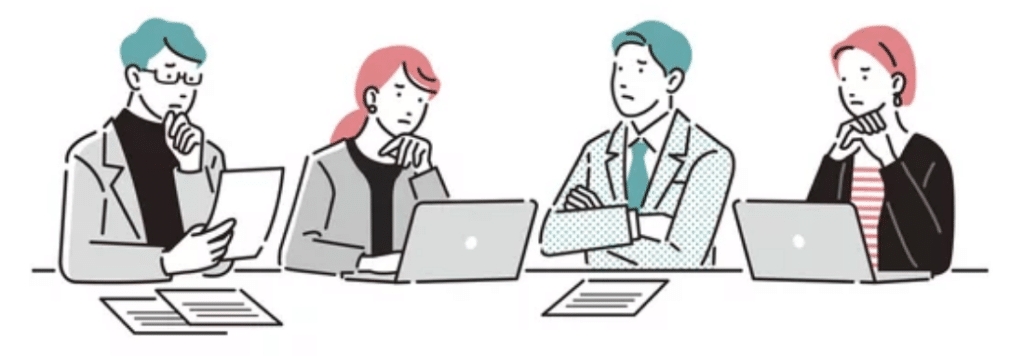
Hvad er “filen er ikke en outlook-datafil (.PST)” fejl?
Når du prøver at åbne en Outlook-datafil (.PST), du kan støde på en fejlmeddelelse, der siger, “filen er ikke en outlook-datafil (.PST)”. Denne fejlmeddelelse angiver, at den PST-fil, du forsøger at åbne, er beskadiget eller beskadiget, eller det er ikke i det korrekte format. PST (Personligt opbevaringsbord) er et datafilformat, der bruges af Microsoft Outlook til at gemme e-mails, kontakter, kalendere, og andre data. Så, når Outlook ikke er i stand til at åbne en PST-fil, den viser denne fejlmeddelelse.
Årsager til “filen er ikke en outlook-datafil (.PST)” fejl
Der kan være forskellige årsager til, at denne fejlmeddelelse vises. Nogle af de mest almindelige årsager er:
- Ødelagt eller beskadiget PST-fil: Hvis PST-filen er beskadiget eller beskadiget på grund af hardwarefejl, software går ned, strømafbrydelser, ukorrekt filhåndtering, pludselige nedlukninger af systemet, problemer under PST-filoprettelsesprocessen eller andre årsager, Outlook kan muligvis ikke åbne den og vise denne fejlmeddelelse.
- Forkert filtype: Hvis filen, du prøver at åbne, ikke er en PST-fil, men har en .pst-filtype, Outlook vil ikke være i stand til at åbne den. Dette kan være den fil, der er gemt af et andet program, såsom GarageBand. Nogle gange, brugere kan omdøbe en fil med filtypenavnet .pst for at åbne den i Outlook, som kan forårsage denne fejlmeddelelse.
- Stor PST-fil: Hvis PST-filen, du prøver at åbne, er for stor, Outlook kan muligvis ikke håndtere det og vise denne fejlmeddelelse. En stor PST-fil kan også nemt blive ødelagt, fører til denne fejl. Læs, hvordan du øger grænsen for Outlook-datafilstørrelsen.
- Inkompatibel Outlook-version: Hvis PST-filen, du forsøger at åbne, er oprettet i en ældre version af Outlook, og du bruger en nyere version af Outlook, du kan støde på denne fejlmeddelelse.
- Filsystemproblemer: Hvis der er problemer med filsystemet, såsom dårlige sektorer eller diskfejl, det kan forårsage datakorruption og føre til denne fejlmeddelelse.
Sådan løses “filen er ikke en outlook-datafil (.PST)” fejl?
Nu hvor vi kender årsagerne bag denne fejlmeddelelse, lad os diskutere, hvordan vi løser det. Her er nogle af de mest effektive løsninger til at rette denne fejl:
Før du fortsætter:
- Sørg for, at filtypen på PST-filen er “.PST” og ikke fejlagtigt omdøbt eller gemt med en anden udvidelse. Højreklik på filen, Vælg “Ejendomme,” og bekræft, at filtypen genkendes som en PST-fil.
Løsning 1: Reparer PST-filen
En af de første ting, du kan prøve, når du støder på denne fejl, er at køre Inbox Repair Tool, også kendt som Scanpst.exe. Dette værktøj er inkluderet i Microsoft Outlook og er designet til at scanne og reparere korrupte Outlook-datafiler.
Kør Inbox Repair Tool (Scanpst.exe):
-
- Luk Microsoft Outlook, hvis det er åbent.
- Åbn mappen, der indeholder den korrupte .pst-fil.
- Find Scanpst.exe-værktøjet. Placeringen kan variere afhængigt af den version af Outlook, du bruger, men det er typisk placeret i følgende mappe: C:\Programfiler (x86)\Microsoft OfficeOfficeXX, hvor XX er versionsnummeret på din Outlook-installation.
- Dobbeltklik på Scanpst.exe for at starte værktøjet.
- I feltet "Indtast navnet på den fil, du vil scanne"., indtast stien og filnavnet på den korrupte .pst-fil, du vil reparere. Du kan også klikke på knappen "Gennemse" for at navigere til filen.
- Klik på "Start" knappen for at starte scanningen.
- Værktøjet scanner din fil og forsøger at reparere eventuelle fejl, det finder. Denne proces kan tage flere minutter, afhængigt af størrelsen på din fil.
- Når reparationsprocessen er afsluttet, du bliver bedt om at gemme en sikkerhedskopi af den reparerede fil. Du kan vælge at gemme sikkerhedskopien et andet sted eller overskrive den originale fil.
- Åbn Microsoft Outlook, og prøv at åbne den reparerede .pst-fil. Hvis filen åbnes uden fejl, du har løst problemet.
- Luk Microsoft Outlook, hvis det er åbent.
Brug et PST-reparationsværktøj fra tredjepart:

en. Stellar Phoenix Outlook PST reparation ( fra 99 USD ): Dette er et betalt værktøj, der kan reparere korrupte PST-filer og gendanne alle typer data, herunder e-mails, kontakter, kalendere, og vedhæftede filer.
b. Kernel til Outlook PST reparation ( fra 89 USD ): Dette er et andet betalt værktøj, der kan reparere korrupte PST-filer og gendanne alle typer data, herunder e-mails, kontakter, kalendere, og vedhæftede filer. Det har også evnen til at opdele store PST-filer i mindre.
For at bruge et reparationsværktøj a eller b, følg instruktionerne fra værktøjets producent. Generelt, du skal downloade og installere værktøjet, vælg derefter den korrupte .pst-fil, du vil reparere, og følg vejledningen på skærmen for at reparere den. Når reparationsprocessen er afsluttet, du burde kunne åbne filen i Microsoft Outlook uden fejl.
c. 
-
- Hent Outlook Data File Recovery Toolbox.
- Kør den og angiv placeringen af din PST-fil.
- Vælg gendannelsestilstand og andre parametre.
- Start PST-fil reparationsprocessen.
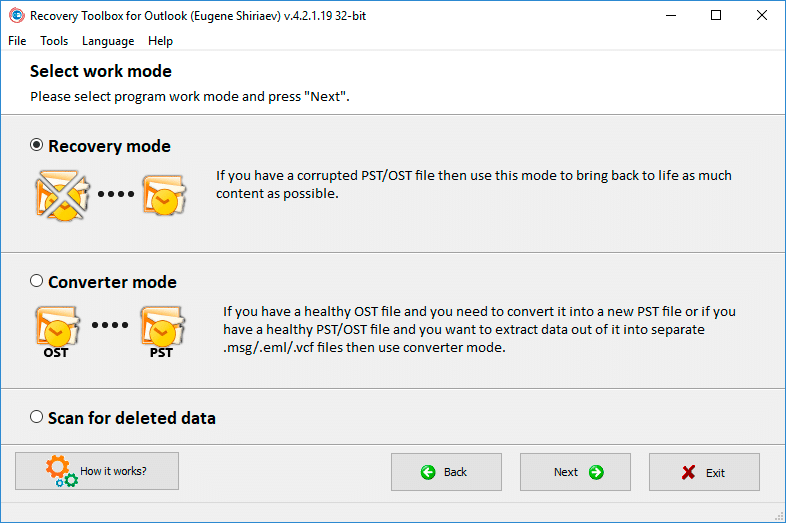
Løsning 2: Omdøb PST-filen
Hvis PST-filen ikke er i det korrekte format eller er blevet omdøbt forkert, du kan prøve at omdøbe den til det korrekte format. Her er trinene til at omdøbe PST-filen:
- Luk Outlook og gå til det sted, hvor PST-filen er gemt.
- Højreklik på PST-filen og vælg Omdøb.
- Skift .pst-udvidelsen til .old eller en anden udvidelse.
- Prøv at åbne Outlook og opret en ny PST-fil.
- Importer data fra den gamle PST-fil til den nye.
Løsning 3. Opret en ny Outlook-profil
Nogle gange, fejlen kan være relateret til en korrupt Outlook-profil.
- Opret en ny Outlook-profil ved at gå til Kontrolpanel > Post > Vis profiler.
- Klik på “Tilføje” og indtast et navn til den nye profil.
- Følg instruktionerne på skærmen for at konfigurere den nye profil og konfigurere dine e-mail-konti.
- Når den nye profil er oprettet, Åbn Outlook og kontroller, om fejlen er løst.
Løsning 4. Importer PST-fil til en ny Outlook-datafil
- Opret en ny Outlook-datafil (PST) ved at gå til Fil > Kontoindstillinger > Kontoindstillinger.
- Vælg den “Datafiler” fanen og klik på “Tilføje.”
- Indtast et navn til den nye datafil, og klik “OKAY.”
- I Outlook, gå til File > Åben & Eksportere > Import/eksport.
- Vælg “Importer fra et andet program eller en fil” og klik på “Næste.”
- Vælg “Outlook-datafilen (.PST)” og klik på “Næste.”
- Gennemse og vælg den PST-fil, du vil importere, vælge de ønskede muligheder, og klik på “Afslut.”
Løsning 5: Opdel PST-filen
At opdele en stor PST-fil i mindre filer, du kan bruge et tredjepartsværktøj, der er specielt designet til dette formål. Der er mange værktøjer tilgængelige online, der kan opdele store PST-filer i mindre, men de fleste af disse værktøjer tilbyder typisk følgende trin:
- Vælg den store PST-fil: Vælg den store PST-fil, som du vil opdele i mindre filer. Denne fil vil være kildefilen til opdelingsprocessen.
- Konfigurer opdelingsindstillinger: Angiv de ønskede opdelingsmuligheder, såsom den maksimale størrelse for hver resulterende fil eller antallet af filer, du vil oprette.
- Start opdelingsprocessen: Start opdelingsprocessen ved at klikke på den relevante knap eller kommando. Værktøjet begynder at opdele den store PST-fil baseret på dine angivne indstillinger.
- Overvåg fremskridt: Hold øje med forløbet af spaltningsprocessen. Værktøjet kan give en statuslinje eller vise oplysninger om den aktuelle fil, der opdeles.
- Gennemgå opdelingsresultater: Når opdelingsprocessen er afsluttet, gennemgå de resulterende mindre PST-filer. Disse filer bør nu være inden for de angivne størrelsesgrænser eller antal, gør dem nemmere at administrere og arbejde med.
Løsning 6: Deaktiver tilføjelsesprogrammer
Hvis du stadig støder på "Filen er ikke en Outlook-datafil (.PST)” fejl efter forsøg på at reparere din .pst-fil, det kan være forårsaget af en tilføjelse installeret i Outlook. Tilføjelsesprogrammer er tredjepartsprogrammer, der tilføjer yderligere funktionalitet til Outlook, men de kan nogle gange forårsage kompatibilitetsproblemer. Sådan deaktiverer du tilføjelser i Microsoft Outlook:
- Åbn Microsoft Outlook.
- Klik på menuen "Filer". > "Muligheder" > "Tilføjelser".
- Vælg “COM tilføjelser” i “Styre” felt og klik “Gå…” knappen.
- Fjern markeringen i afkrydsningsfeltet ud for det tilføjelsesprogram, du vil deaktivere, og klik på OK.
- Genstart Outlook.
Konklusion:
Møder “Filen er ikke en Outlook-datafil (.PST)” fejl kan være bekymrende, men med de rigtige fejlfindingstrin, du kan løse problemet og få adgang til dine Outlook-data igen. Ved at følge de løsninger, der er beskrevet i denne vejledning, herunder verificering af filtypenavnet, ved hjælp af Scanpst.exe eller tredjeparts reparationsværktøjer, oprettelse af en ny Outlook-profil, eller importere PST-filen til en ny datafil, du kan overvinde denne fejl og fortsætte med at bruge Outlook problemfrit. Husk altid at lave sikkerhedskopier af dine PST-filer for at undgå tab af data, og konsulter professionel hjælp, hvis det er nødvendigt.
Læs også:
- Læs hvordan man opdeler PST-fil, når man konverterer EML til PST-format
- Også, hvordan opdele en PST-fil ved hjælp af kommandolinjeparametrene
- Sådan gør du rettelsesfejl er blevet opdaget i OST-filproblemet
- Og hvad du kan gøre hvis Outlook kan ikke oprette forbindelse til Gmail




